Hogyan lehet eltávolítani a ubuntu
Ubuntu kínál a felhasználók egy egész egyforma alkalmassága mint Windows, amely lehetővé teszi, hogy weboldalak böngészése egy böngésző, e-mail, dolgozni irodai és grafikai alkalmazások, egyáltalán nem rosszabb, képességeik, Windows társaik. Azonban nem minden készen áll, hogy vándorolnak a Linux, átképzés dolgozni egy ismeretlen operációs rendszer és az új alkalmazásokat. való áttérés Linux kísérletek nem mindig elégedettek a felhasználók, akik indított az eredményeket. Ezen kívül néha szükség van, hogy távolítsa el az Ubuntu, csak hogy megpróbálja telepíteni más Linux disztribúció, mint a Gentoo. Így gyakran felmerül a kérdés, hogyan lehet eltávolítani Ubuntu a PC vagy laptop.
Annak érdekében, hogy távolítsa el az Ubuntu kell tennie:
- Töltse le az Ubuntu.
- Készítsen biztonsági másolatot az összes fontos dokumentumot, levéltárak és más fájlokat, a veszteség, amely lehet egy kellemetlen meglepetés. Ez jobb, hogy azokat a külső tároló eszközt, például USB flash meghajtó, vagy a meghajtó kivételével a rendszer meghajtót a számítógépre telepített Ubuntu.
- Futtassa a következő parancsot: sudo gedit /boot/grub/grub.cfg
- A konfigurációs fájlban, távolítsa el a vonal kapcsolatos Ubuntu.
- Visszaállítása Windows bootloader. Ezt meg lehet tenni a helyreállítási konzol használatával, a parancs fixmbr és fixboot c:
- Ennek eredményeként egy újraindítás után Ubuntu boot opciót nem lesz elérhető, és akkor lesz képes elindulni a Windows (persze, ha az operációs rendszer már jelen van a számítógépen, mint alternatív).
Ha a Windows operációs rendszer hiányzik, csak az operációs rendszer telepítését szabványos módon.
Ahhoz, hogy véglegesen eltávolítani Ubuntu, letöltés után a Windows formátum a megfelelő partíciót NTFS. Ez felszabadítja a helyet foglalja el a korábbi Ubuntu, hogy igazodjon a Windows fájlok és mappák.
Ubuntu operációs rendszer vonzott sok felhasználó és eredeti megoldások könnyen telepíthető. A kor az összes elterjedt Windows freeware Ubuntu nem csak megtartotta piaci részesedését, hanem növeli azt a szegmensben a nagy ipari rendszerek.

Előállítás ragaszkodni kell telepíteni Ubuntu
Ahhoz, hogy hozzon létre egy bootolható USB meghajtót Ubuntu használja a programot WinSetupFromUSB. Töltse le a telepítő fájlt lehet WinSetupFromUSB 1.0 számos teljesen ingyenes internetes forrás. Telepítse a programot a számítógépen, és futtatni. Erősítse meg a kiválasztást a kívánt USB-meghajtót. Jelölje ki parancsot Auto formázza meg FBinst. Ezután jelölje ki a Linux ISO / Egyéb Grub4dos kompatibilis az ISO és adja meg az útvonalat, hogy az Ubuntu lemezt. A számítógép egy párbeszédpanelt jelenít meg, kérve a nevét a boot menü - írjon be egy nevet. Kattintson az Ugrás létrehozni az Ubuntu telepítési kibír. Tartsuk szem előtt, hogy közben a terhelés az összes fájlt, tárolhatók egy flash meghajtót korábban, törlésre kerül.
A számítógép üzembe helyezése
Ubuntu telepítése
Közvetlenül indítás után az USB meghajtó a számítógépen megjelenik egy párbeszédablak, válassza ki a nyelvet és használata esetén: Ubuntu, vagy futtatni telepítés nélkül. Erősítse meg a választást az „Install Ubuntu», magyarul, akkor válassza ki a rendszer nyelve. A következő lépésben a telepítő varázsló lesz szükség ellenőrizze a szabad tér és kérni fogja, hogy erősítse meg a telepítés harmadik féltől származó szoftvert. Ez a rendelkezés vonatkozik a codec, és annál jobb a terhelést. Kövesse az utasításokat a képernyőn, amíg a telepítő varázsló nem jelenti a felfedezés egy másik operációs rendszer (Windows). Számos módja van: Windows, akkor eltávolíthatja vagy telepíteni Ubuntu, mint a második operációs rendszer. Ami a harmadik lehetőség a haladó felhasználók és egy független merevlemez-kiosztás.
A legkényelmesebb megoldás - Ubuntu telepítés, mint egy második rendszer. Válassza ezt a lehetőséget, és kövesse az utasításokat. Meg kell jegyezni, hogy miután megnyomja a „Telepítés” gombra, változások lesznek a meglévő partíciókat, és hozzon létre újakat. Ez a folyamat eltarthat egy ideig. A következő lépésekben kell majd válassza ki az aktuális időzónát, billentyűzetkiosztást, és hozzon létre egy fiókot.
Miután az összes adatot indul Ubuntu a számítógépen. Befejezése után a telepítés jelenik meg a számítógép újraindítására.
Az operációs rendszer Ubuntu és származékai után a beállítás alapértelmezés szerint engedélyezve van, a vendég bejárat. Ez a funkció lehetővé teszi, hogy adja meg a jelszó nélküli számítógépen, hogy minden felhasználó. Még ha feltételezzük is, hogy a vendég munkamenetet, és arra korlátozódik, hogy egy idegen kaphat hozzáférést az adatokhoz, nem minden ezt a funkciót vonzó lesz. Szerencsére könnyen ki lehet húzni.
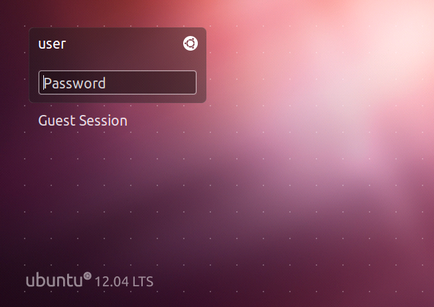
- -Az 5. percben.
- -Készségek dolgozni a parancssorban.
Ubuntu - a modern többfelhasználós operációs rendszer, amely a Linux kernel. Könnyen telepíthető és szoftverfrissítést, nagy biztonságot és rugalmas kezelése felhasználói fiókokat.

- A számítógépet az Ubuntu operációs rendszer, gyökér vagy sudo jogokat.
Az Ubuntu van egy nagyon hasznos segédprogram eltávolítja a felhasználót a parancssorból - deluser. Ez egy speciálisan élezett működés közben a parancssori felület a userdel segédprogramot. Kezdeni deluser szükség rendszergazda. amit tud, ha bejelentkezik root vagy a sudo parancsot. Felhasználó eltávolításához futtassa az Ubuntu terminál parancsot: sudo deluser user_nameGde user_name - a neve a felhasználó számára, hogy el kell távolítani. Végrehajtása után a parancs törli a standard felhasználói fiókot. és már nem tudta jelentkezzen be. Ugyanakkor továbbra is saját könyvtárát és az összes fájlt, hogy tartoznak neki.
Ahhoz, hogy távolítsa el az Ubuntu felhasználói együtt a home könyvtár és a postafiók, add ki a következő parancsot --remove-home deluser opciót. Ha azt szeretnénk, hogy nem csak a saját könyvtárat, de a felhasználói fájlokat a rendszer, ahelyett, hogy a lehetőségek --remove-home gomb --remove-all-fájlokat. Ezzel a gombbal deluser segédprogram talál a fájlok és könyvtárak tulajdonosa a törölt felhasználót, és törölje őket, beleértve a saját könyvtár.
Ha azt szeretnénk, hogy távolítsa el a felhasználói együtt a home könyvtár, vagy az összes fájl, de szeretné tartani a biztonság kedvéért, használja --backup opciót. Ezzel a gombbal a törlés előtt a felhasználói fájlokat. akkor át kell másolni a tömörített tar, amelyet eltávolításával kell kialakítani az aktuális könyvtárban fiókot. Ahhoz, hogy egy másik helyet a fájl a felhasználó fájlokat. adja meg a megfelelő könyvtárat után --backup-kulcsba.
Ha törölni szeretné a root felhasználó, adjuk hozzá a --force a parancs gombot. Ez a kulcs megerősíti, hogy megszűnik a root felhasználó nem hiba. távolítsa el a root nem lehet anélkül --force.
Felhasználó Ubuntu lehet távolítani, és a grafikus felület. Ehhez nyissa meg a menü „Administration” részben a „System” start menü „felhasználók és csoportok”. Ablak jelenik meg Account Management programot. Válassza ki a felhasználót. törölni kívánt a bal listából, és kattintson a „Törlés” gombra. A folyamat során a eltávolítja a felhasználót, akkor is megteheti, hogy mentse a felhasználói fájlokat vagy törölni a fiókot.
Az alapértelmezett beállítások módosítása az deluser segédprogram, akkor küldjön /etc/deluser.conf